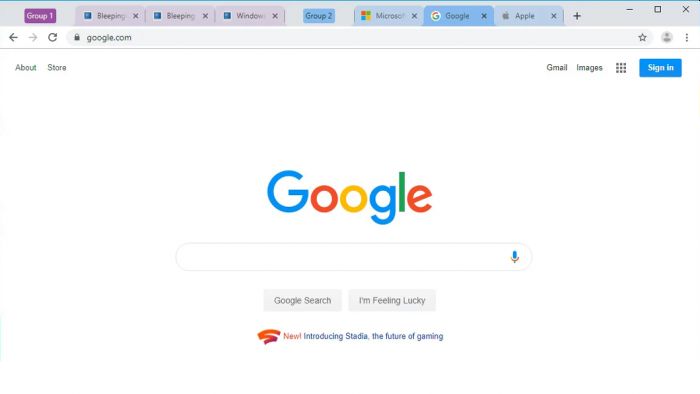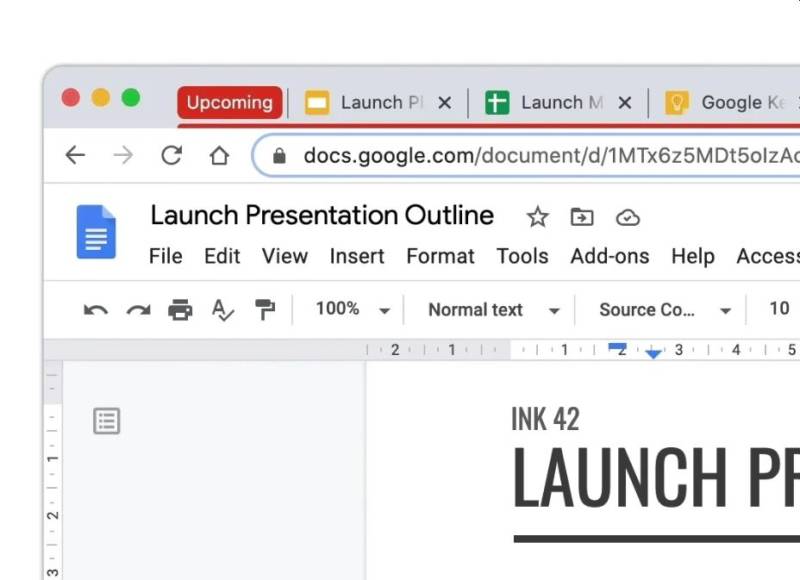Você pode até pensar que esse novo recurso do Google Chrome que coloca cores nas abas é algo tonto e digno de fã da família Restart (quem lembra?) ou de desenhos animados japoneses. Mas você está pensando bem errado. No final, depois que você testar esse recurso, vai se perguntar, com cara de abismado: “como eu pude viver todo esse tempo sem isso?”.
O Google liberou para o Chrome uma nova opção para agrupar abas e organizá-las por cores. Ela pode levar alguns dias (ou semanas) para chegar até o seu navegador, pois nesse momento a função só está operacional na versão beta do navegador… por enquanto.
Organizar os favoritos no seu navegador pode ser a salvação de muita gente, e poder fazer o mesmo de alguma forma e por algum critério com as abas do navegador é uma vitória da humanidade, principalmente para os usuários profissionais, que deixam vários conteúdos abertos ao mesmo tempo no navegador para ter alguns conteúdos em segundo plano, pronto para serem acionados… e acabam se perdendo no meio de tantas abas, por serem todas parecidas nos aspectos visuais.
O novo recurso permite que você faça o agrupamento das diferentes abas abertas no Chrome. Assim, você pode organizar a sua vida durante a sessão de navegação da forma que for a mais útil para atender as suas necessidades.
Você pode (por exemplo) organizar as abas abertas por temas, como redes sociais, notícias, esportes, futebol americano, pandemia global e tretas do Twitter (esse último é o meu grupo preferido). Mas também é possível estabelecer uma ordem de grupos de abas pelas suas prioridades ou utilidades. As possibilidades são ilimitadas, e tudo depende de você e da sua realidade pessoal ou profissional.
Sem falar que a organização por cores facilita a associação visual com as categorias de abas que você determinou, o que aumenta a sua produtividade com o passar do tempo.
Bom, se eu consegui convencer você a essa altura do post, chegou a hora de testar essa novidade, e a partir de agora eu conto como você pode fazer isso, de forma rápida e simples.
Como agrupar as abas do Chrome por cores
Para usar esse recurso, você precisa ter o Chrome Beta instalado em seu computador. Se você acha que essa novidade vale a pena a ponto de substituir uma versão estável por um beta (cheio de erros que ainda precisam ser corrigidos), faça o download da versão beta e instale no seu computador.
Uma vez feite a instalação, execute o Google Chrome Beta (que possui uma franja negra na parte inferior). Comece a abrir as abas normalmente para depois agrupá-las.
Clique com o botão direito sobre uma das abas e escolha a opção Adicionar a um novo grupo. Vai ser adicionado um primeiro grupo de abas na cor cinza. Você tem até oito cores para escolher e criar grupos diferentes que vão ajudar na organização e identificação visual desses grupos.
Agora, você pode colocar um nome no grupo de abas e escolher uma cor que ajuda a identificar melhor esse grupo. Também é recomendado colocar uma tag com um texto, como TRABALHO, REDES SOCIAIS, ÓCIO ou qualquer outro título que ajude na melhor organização dos grupos. Crie o número de grupos que você precisar.
Para mudar alguma aba de grupo de lugar, basta se posicionar acima da aba, clicar e mover até a área do grupo desejada.
Clicando no botão direito do mouse em cima da etiqueta do grupo, você pode realizar outras ações, como fechar o grupo, mover para uma nova janela ou deixar algumas abas sem agrupamento.
No final, você terá uma classificação mais clara de todas as abas que estão abertas no seu computador, facilitando (e muito) a alternância de um grupo a outro de forma ordenada e eficiente.
A má notícia disso tudo? Essas configurações de grupos de abas vão desaparecer tão logo você encerre a sessão no Chrome, fechando a janela ativa. Ou seja, a cada vez que você usar o navegador, vai precisar voltar a classificar as abas novamente.
Mas… quem sabe o Google modifica esse comportamento na versão final do navegador?